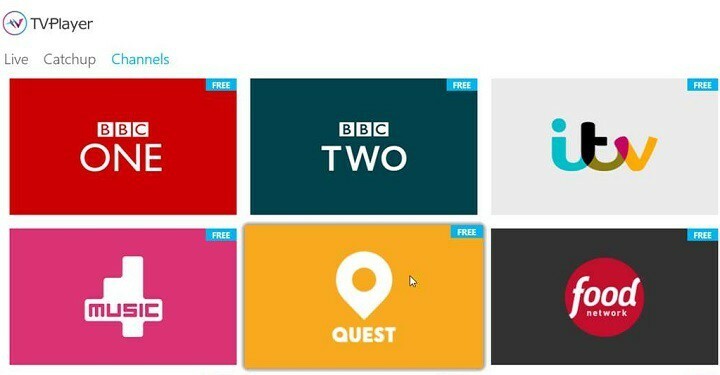„Windows 10“ vartotojai, valdantys „Nvidia Graphic“ korteles, pradėjo skųstis dėl mėlyno mirties ekrano su klaida „Video_TDR_Failure“ (nvlddmkm.sys). Jei jūs taip pat esate vienas iš naudotojų, kuriems kyla ta pati problema, galite išbandyti šiuos sprendimus:
Švariai įdiekite „Nvidia“ grafinę tvarkyklę
Atnaujinkite „Nvidia“ grafinius tvarkykles
Patikrinkite, ar kai kurie tvarkyklės ar programos nesuderinamos
Paleiskite chkdsk ir memtest
Kas yra ši klaida?
„Video_TDR_Failour“ įvyksta, kai įvyksta per daug su ekranu susijusių klaidų ir kompiuteris galų gale rodo mėlyną mirties ekraną. The Laikas baigėsi, Aptikimas & Pasveikimas yra langų komponentai ir reiškia TDR. Kai yra ilgas delsimas, šie komponentai padeda sustoti BSOD nenutikdami iš naujo nustatydami GPU ar tvarkyklę.
Švariai įdiekite „Nvidia“ grafinius tvarkykles
1 - kartu paspauskite „Windows“ mygtuką ir S, tada įveskite Kontrolės skydelis. Spustelėkite jį.

2 - Pasirinkite Programa ir funkcijos.
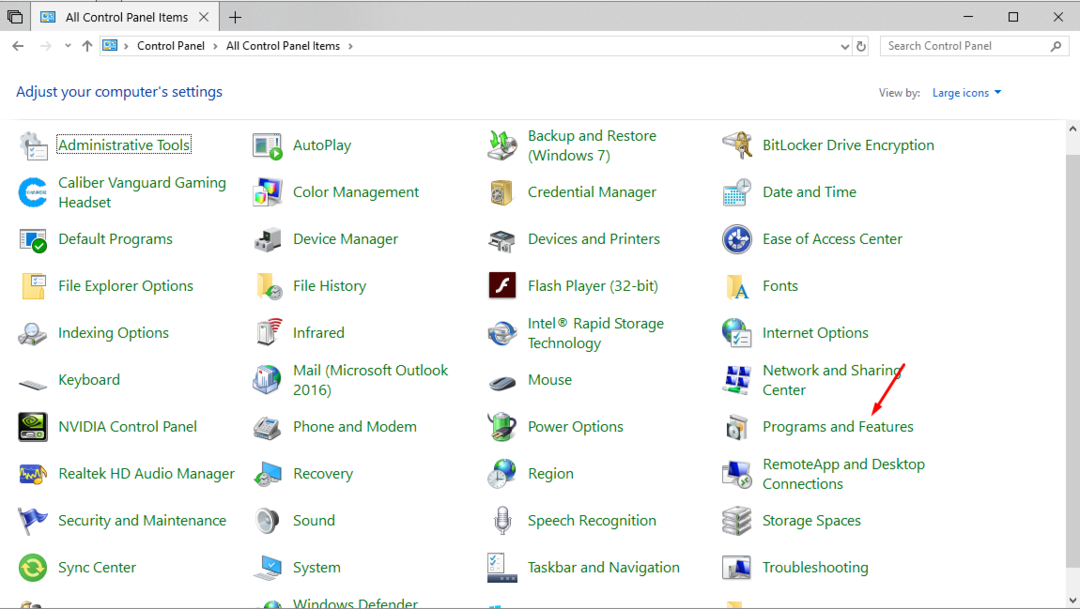
3 - Pasirinkite „NVIDIA Windows“ tvarkyklės iš programų sąrašo.
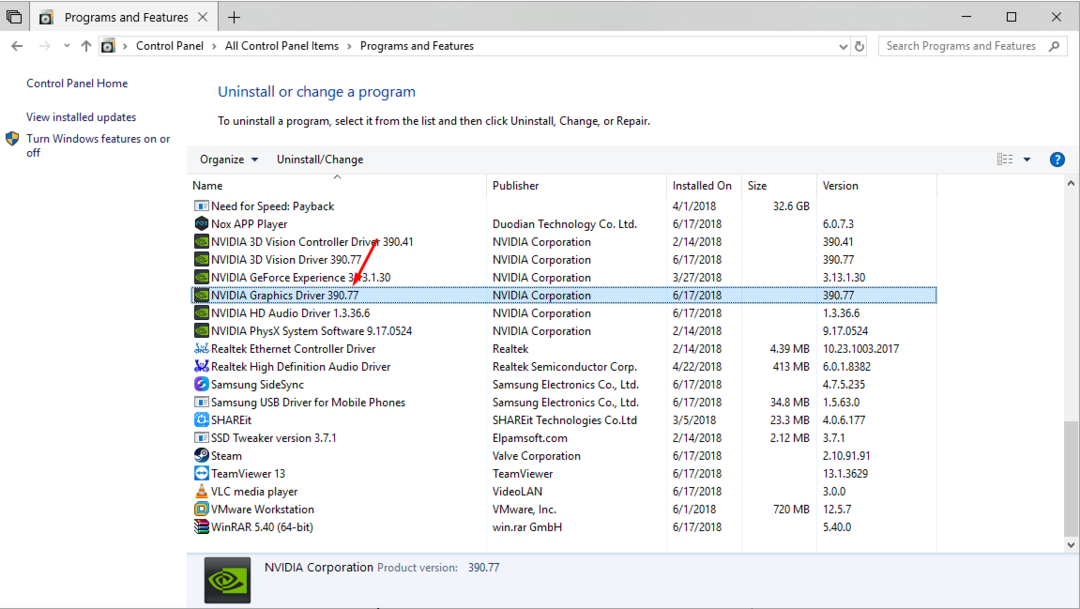
4 - Spustelėkite Pašalinti / pakeisti mygtuką.
5 – Patvirtinti norite pašalinti.
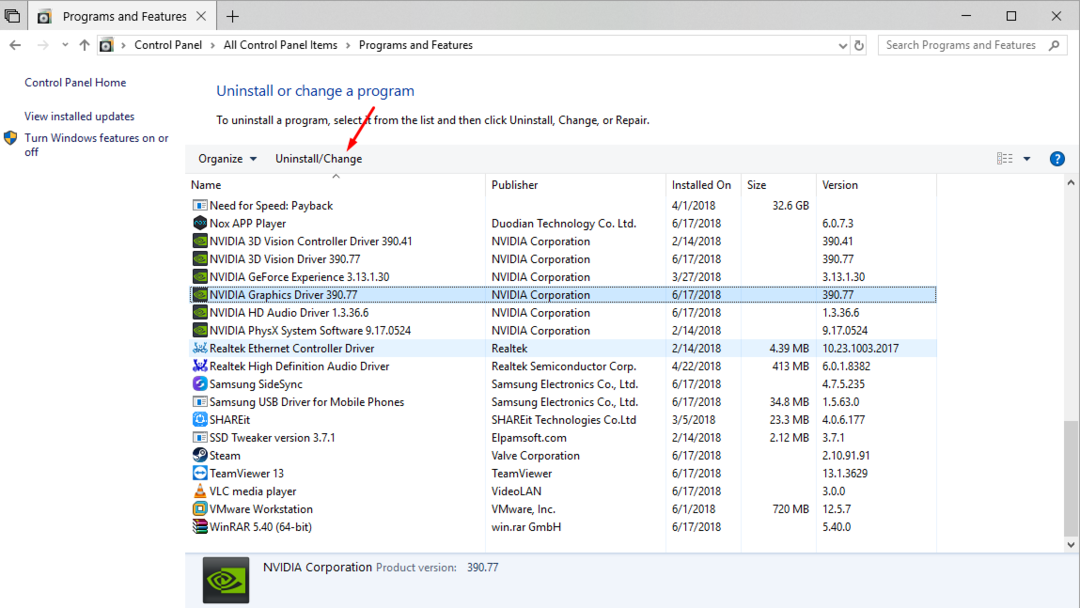
Perkraukite iš naujo kai jūsų bus paprašyta.
Norėdami atidaryti, paspauskite klavišą Win ir R kartu paleisti meniu ir įveskite devmgmt.msc tada paspauskite „Enter“.
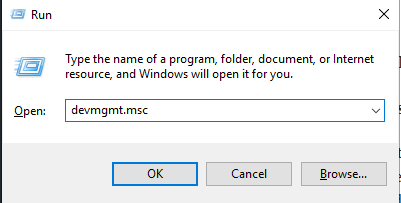
6 - atidarykite veiksmas skirtuką ir paspauskite Ieškokite aparatūros pakeitimų.

8 - nauji tvarkyklės bus įdiegtos automatiškai. Perkraukite iš naujo vieną kartą po įdiegimo.
Atnaujinkite „Nvidia Graphic Designer“
Jei atlikus pirmiau nurodytą veiksmą problema neišsprendžiama, labai tikėtina, kad įdiegėte netinkamą tvarkyklių versiją ir turėtumėte tai apsvarstyti atnaujinimas juos vieną kartą. Norėdami atnaujinti tvarkyklę, tiesiog apsilankykite oficialioje „Nvidia“ svetainėje, raskite savo grafikos plokštės puslapį ir atsisiųskite naujausias tvarkykles pagal savo „Windows“ versiją. Taip pat galite atsisiųsti „Nvidia Geforce Experience“, kad galėtumėte automatiškai ieškoti ir atsisiųsti reikalingus tvarkykles.
Patikrinkite, ar jūsų programos ar tvarkyklės nesuderinamos
Jei sistemoje įdiegėte kokių nors naujų tvarkyklių, pats laikas tai padaryti pašalinti kartą įsitikinkite, kad jie nėra konfliktuojantis su bet kuriuo savo vairuotoju. Tai gali būti priežastis, dėl kurios jūs patiriate BSOD klaidą.
Daugelis vartotojų pranešė apie juos Interneto kamerų konfliktas naudodamiesi grafinėmis tvarkyklėmis, apsvarstykite galimybę vieną kartą pašalinti internetinės kameros tvarkykles, kad patikrintumėte, ar sprendimas jums tinka.
Paleiskite chkdsk ir memtest
Pagrindinė „Blue Screen of Death“ klaidų priežastis yra ydingas RAM arba kietasis diskas. „Windows“ vartotojas gali atlikti keletą diagnostinių testų, kad patvirtintų, jog tai nėra šios problemos priežastis.
Paleiskite chkdsk
1 - atidaryta Komandinė eilutė su padidinti leidimai dešiniuoju pelės mygtuku spustelėkite „Windows“ logotipą kairiajame apatiniame ekrano kampe ir spustelėkite Komandinė eilutė (administratorius).
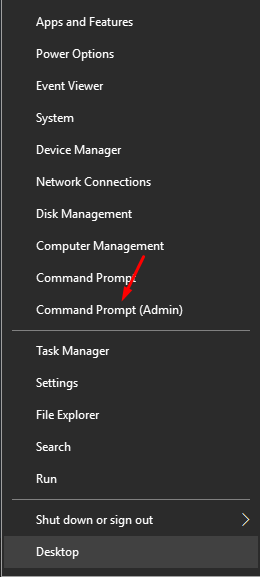
2 - pasirodys raginimas dėl padidintų leidimų, paspauskite taip.
3 - tipas chkdsk / f c: naujai atsidariusiame lange. (Darant prielaidą, kad „Windows“ kopija yra įdiegta C kataloge).

4 - tipas Y ir paleiskite sistemą iš naujo chkdsk, Palaukite, kol baigsis
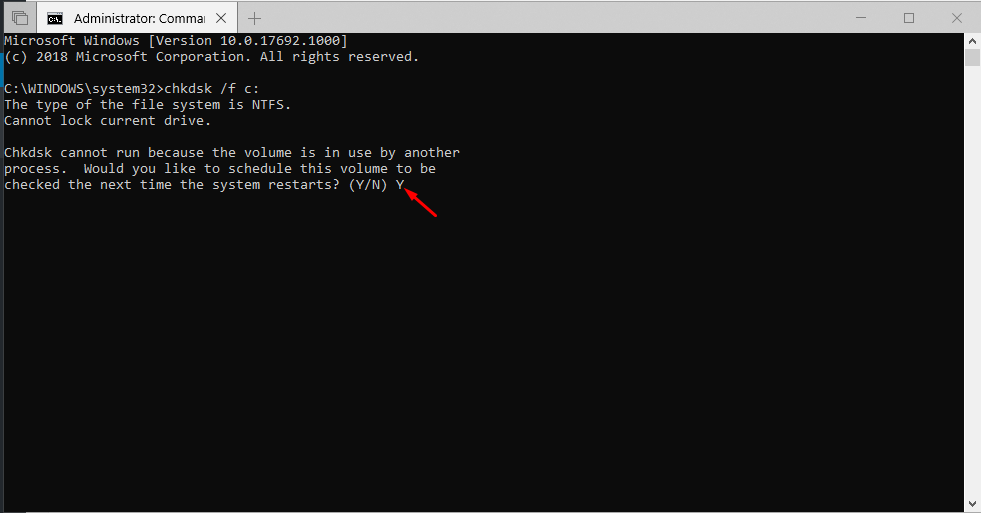
Paleiskite „Memtest“
Ši klaida naudojama diagnozuoti bet kokias jūsų RAM problemas.
1 - kartu paspauskite „Windows“ klavišą ir S ir įveskite „Windows“ atminties diagnostika. Spustelėkite programą.
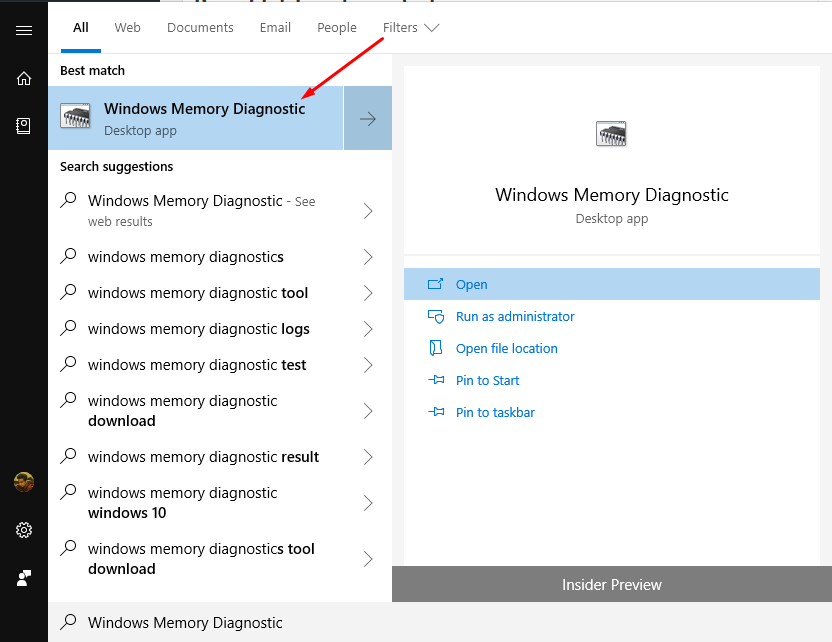
2 - galite arba inicijuoti a paleiskite iš naujo dabar jei norite patikrinti, ar jūsų sistema, ar jūsų kompiuteris bus nuskaitytas, kai kitą kartą paleisite iš naujo, pasirinkite savo parinktį ir paspauskite įveskite.
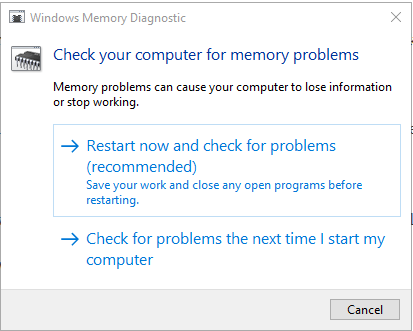
3 - būsite nukreipti į puslapį, kuriame galėsite patikrinti pažangą. Jei tavo RAM išlaikys šį testą mažai tikėtina kad tai šios klaidos priežastis.